3DMAX人物鼻子建模技巧
来源:网络收集 点击: 时间:2024-03-29【导读】:
使用3DMAX2010进行人物鼻子的建模方法。工具/原料more台式电脑3dmax软件方法/步骤1/12分步阅读 2/12
2/12 3/12
3/12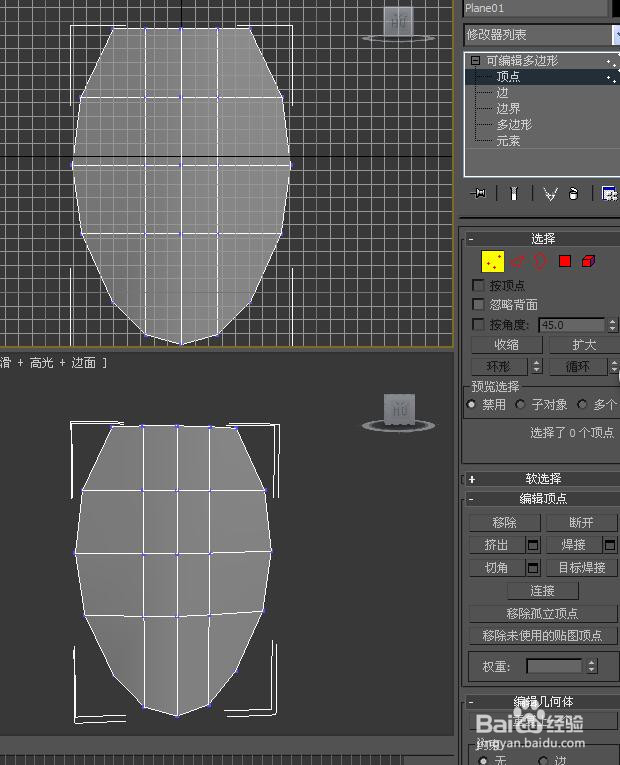 4/12
4/12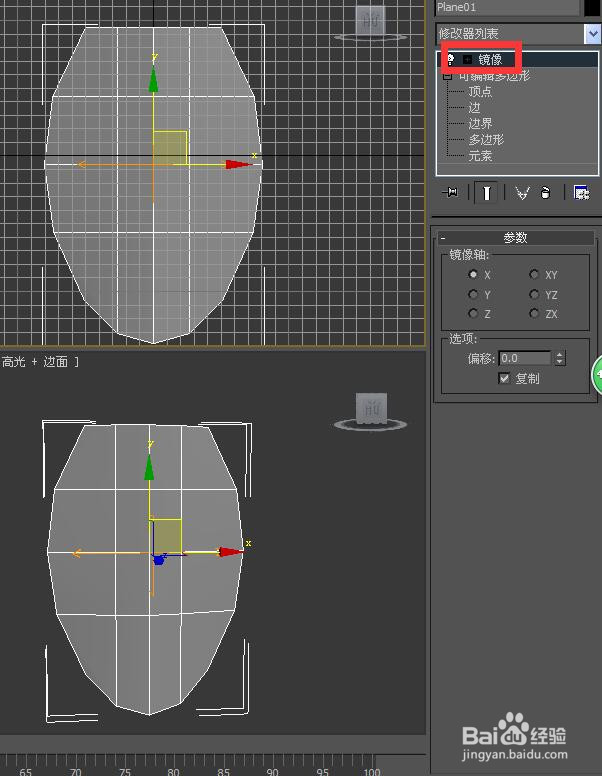 5/12
5/12 6/12
6/12 7/12
7/12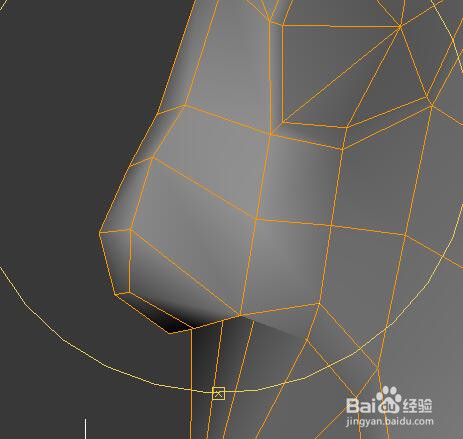 8/12
8/12 9/12
9/12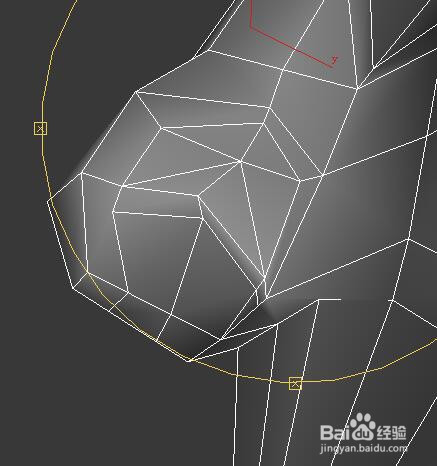
 10/12
10/12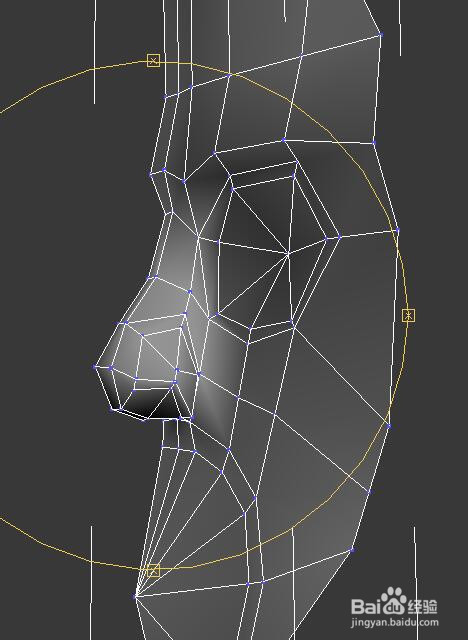 11/12
11/12 12/12
12/12

因为主要是对鼻子的建模,所以简化头部的建模步骤。打开3DMAX,在前视图上建立如图之“平面”物体,参数如图。
 2/12
2/12使用“弯曲”修改器对平面物体在X轴线上进行弯曲,以模拟脸部的弯曲圆滑形状。
 3/12
3/12把平面物体“转化为可编辑多边形”,并调整顶点位置使之如人脸形状。效果如图。
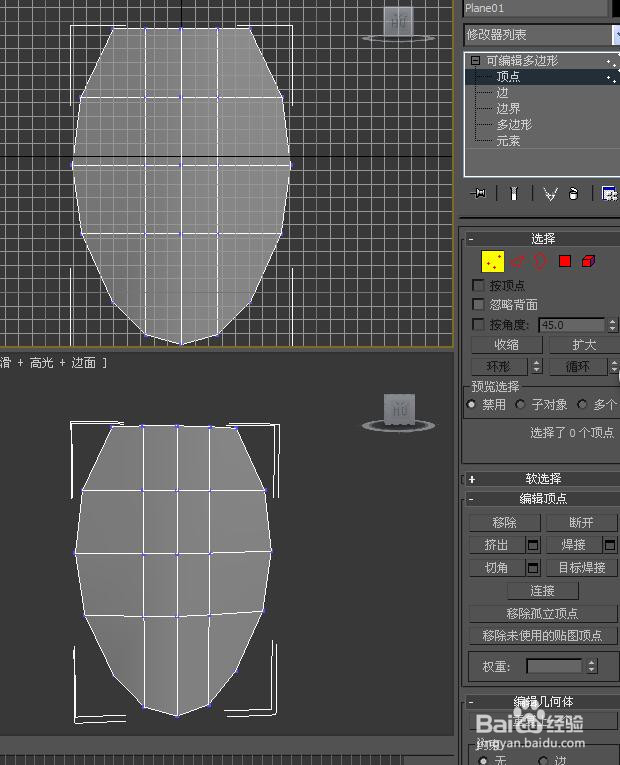 4/12
4/12删除一半的多边形,然后对模型使用“镜像”修改器,并勾选“复制”选项。
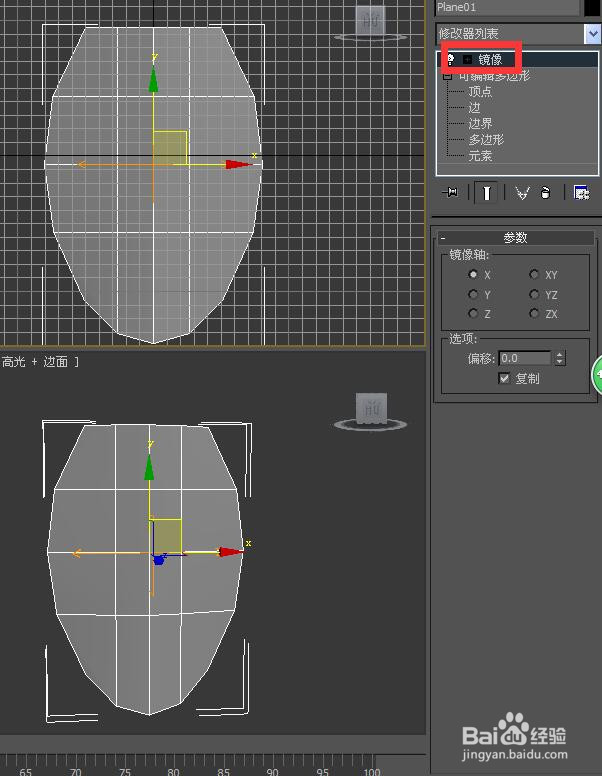 5/12
5/12在顶点层级下进行调整位置和“切割”操作,做出人物脸部基本的布线。效果如图。
 6/12
6/12通过对顶点的位置调节调整出鼻子的基本形状。如图。
 7/12
7/12进一步增加线段并调整位置。效果如图。
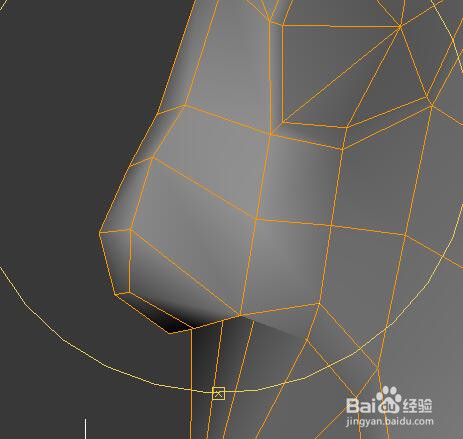 8/12
8/12在顶点层级下使用“切割”绘制出鼻翼和鼻孔的基本布线。注意如图效果。
 9/12
9/12进一步绘制细节和调整,边绘制边调整位置,制作出鼻头圆润感。
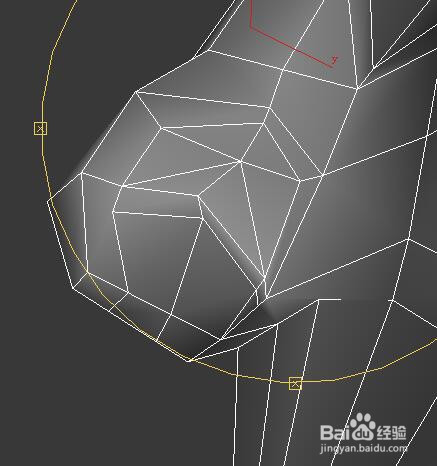
 10/12
10/12线段不够通过“切割”增加绘制线段,线段太多就要通过“塌陷”或者删除操作减小过多的线段。并尽量保证模型各个面为四边面。最后布线效果如图。
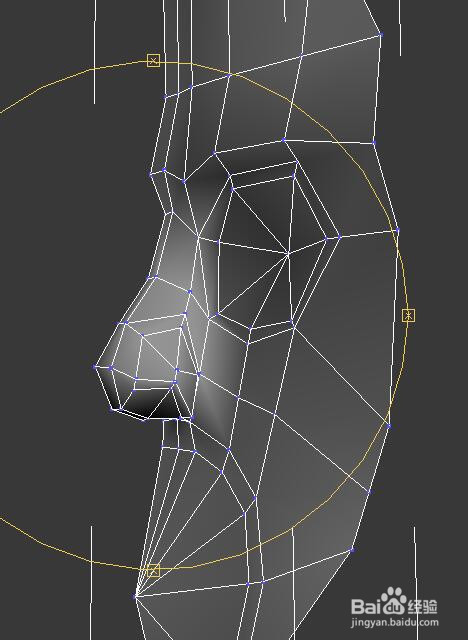 11/12
11/12选择鼻孔位置的“多边形”,并进行“倒角”操作,参数自己调整至合适位置。
 12/12
12/12最后的完成效果如图所示。本教程是鼻子的基本建模,在基本布线好后,细节效果自己可以参考实际的鼻子样子去进一步微调。


版权声明:
1、本文系转载,版权归原作者所有,旨在传递信息,不代表看本站的观点和立场。
2、本站仅提供信息发布平台,不承担相关法律责任。
3、若侵犯您的版权或隐私,请联系本站管理员删除。
4、文章链接:http://www.1haoku.cn/art_378832.html
上一篇:关于惠普Pavilion系列电脑突然死机的解决方法
下一篇:简笔画衣服的画法。
 订阅
订阅